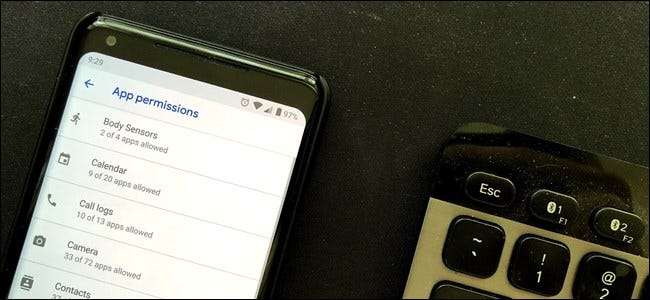
Jeśli chodzi o podstawową kwestię prywatności, to jakie uprawnienia mają aplikacje na Twoim telefonie, jest bardzo ważne. Nowsze wersje Androida (6.xi nowsze) umożliwiają kontrolowanie dostępu do aplikacji. Oto jak to działa.
W dawnych czasach - mówimy tutaj o Androidzie Lollipop (5.x) i poniżej - w zasadzie masz dwie możliwości, jeśli chodzi o uprawnienia Androida: zaakceptować wszystkie uprawnienia wymagane przez aplikację lub nie używać aplikacji. To było takie proste. Niezależnie od tego, czy istniał dobry powód, dla którego aplikacja wymagała dostępu do określonych uprawnień, nie było to coś, nad czym miałeś dużą kontrolę.
Ale począwszy od Androida Marshmallow (6.x), to się zmieniło. Firma Google wdrożyła sposób kontrolowania uprawnień na podstawie poszczególnych aplikacji. Oznacza to, że jeśli zobaczysz coś, z czym nie czujesz się komfortowo - na przykład aplikacja pogodowa, która chce uzyskać dostęp do Twojego rejestru połączeń - możesz po prostu odmówić tego konkretnego uprawnienia i kontynuować korzystanie z aplikacji.
Jak kontrolować uprawnienia w systemie Android
Istnieją dwa sposoby kontrolowania uprawnień w systemie Android. Możesz wyświetlić listę uprawnień, a następnie zobaczyć wszystkie aplikacje, którym przyznano to uprawnienie. Możesz też wyświetlić wszystkie uprawnienia przyznane określonej aplikacji.
Jak wyświetlić wszystkie aplikacje, którym przyznano określone uprawnienia
Rozwiń obszar powiadomień, a następnie stuknij tryb Ustawienia. W menu Ustawienia dotknij ustawienia „Aplikacje i powiadomienia”.
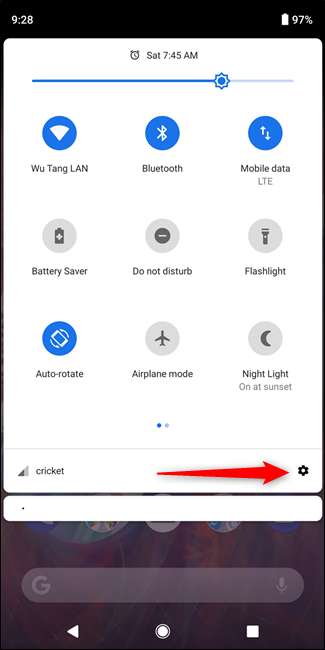
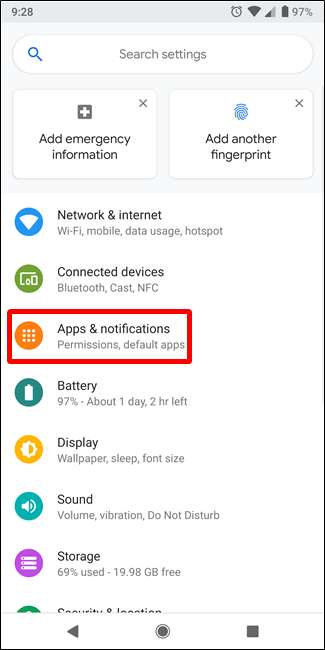
Jeśli Twój telefon działa pod kontrolą Androida Nougat (7.x) lub Marshmallow (6.x), stuknij ikonę koła zębatego w prawym górnym rogu, a następnie wybierz opcję „Uprawnienia aplikacji”.
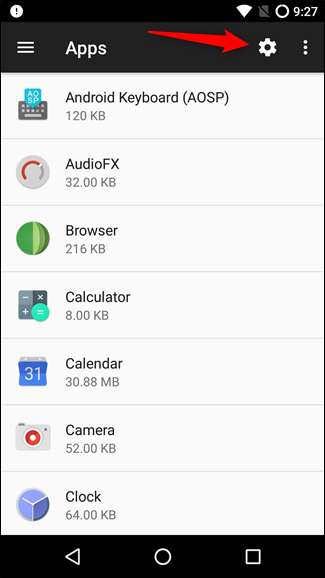
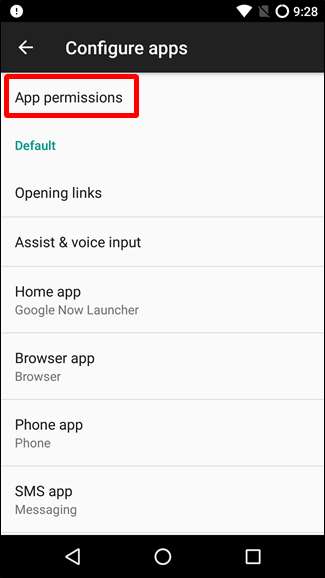
Jeśli Twój telefon działa z Oreo (8.x) lub nowszym, stuknij opcję „Zaawansowane”, a następnie stuknij ustawienie „Uprawnienia aplikacji”.
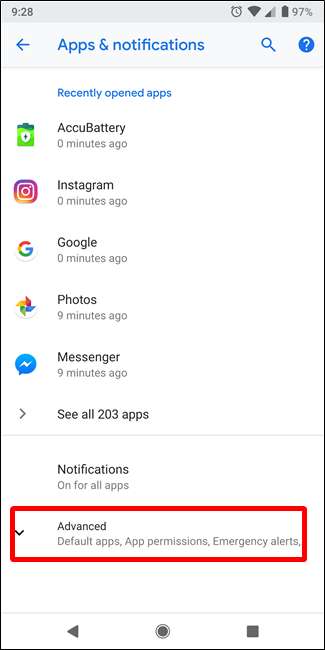
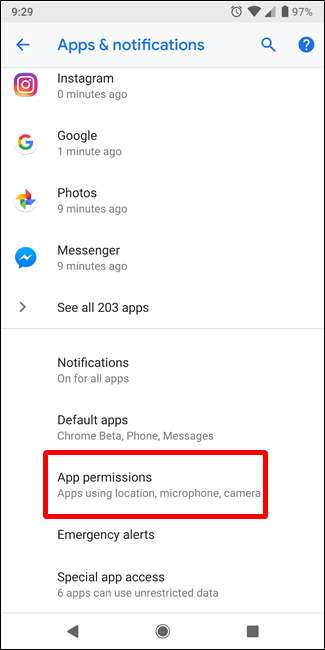
Na stronie Uprawnienia aplikacji możesz przewijać całą listę uprawnień i zobaczyć, ile aplikacji ma dostęp do każdego typu uprawnień. Stuknij dowolny typ uprawnień (na przykład Kalendarz), aby wyświetlić aplikacje, którym przyznano uprawnienia. Jeśli zobaczysz coś podejrzanego, po prostu dotknij suwaka, aby nie zezwolić na to uprawnienie dla tej konkretnej aplikacji.
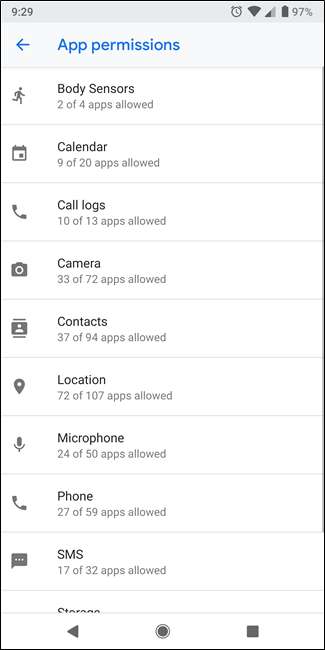
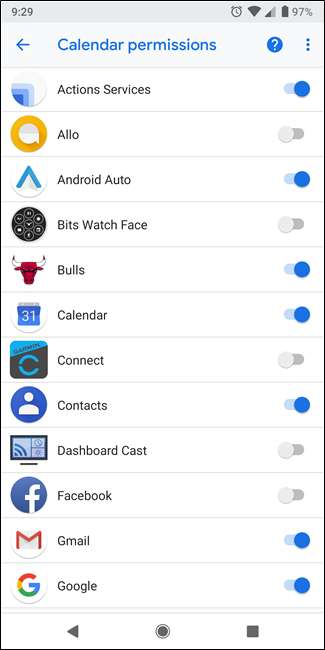
Jak wyświetlić wszystkie uprawnienia przyznane określonej aplikacji
Jeśli martwisz się o jedną konkretną aplikację, możesz sprawdzić pełną listę uprawnień, zamiast przeszukiwać całą listę uprawnień.
Opuść obszar powiadomień, a następnie stuknij ikonę zębatki. W menu Ustawienia dotknij pozycji „Aplikacje i powiadomienia”.
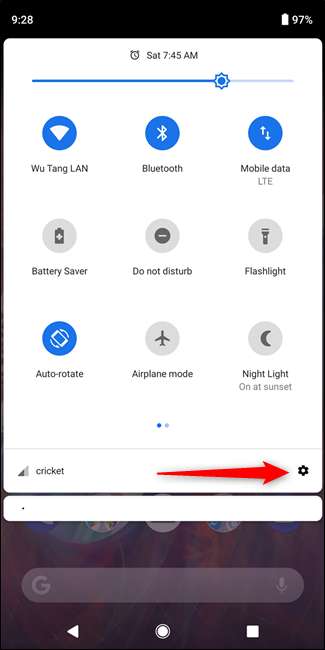
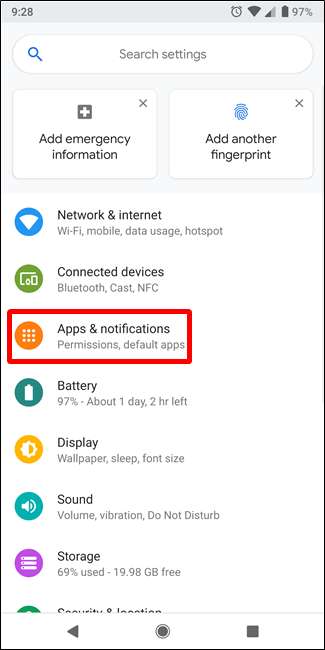
Jeśli Twój telefon działa w wersji Nougat (7.x) lub Marshmallow (6.x), po prostu zobaczysz pełną listę wszystkich swoich aplikacji bezpośrednio na tej stronie. W Oreo (8.x) musisz kliknąć „Zobacz wszystko xx Aplikacje ”, aby wyświetlić listę.
Następnie stuknij aplikację, dla której chcesz zobaczyć uprawnienia.
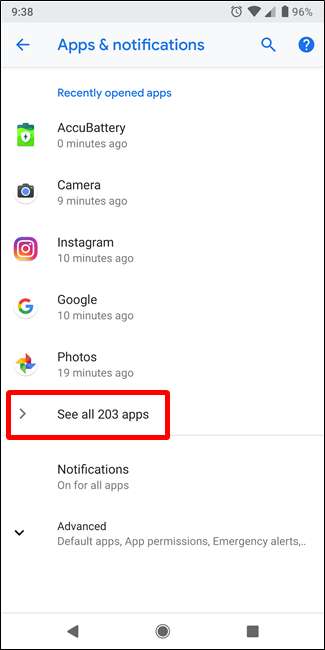
Na stronie Informacje o aplikacji wybierz opcję „Uprawnienia”. Na stronie Uprawnienia aplikacji są wyświetlane wszystkie uprawnienia przyznane aplikacji. Aby odmówić pozwolenia, po prostu przesuń przełącznik do pozycji wyłączenia.
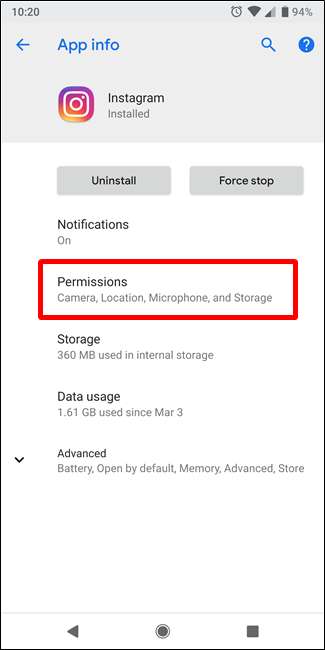
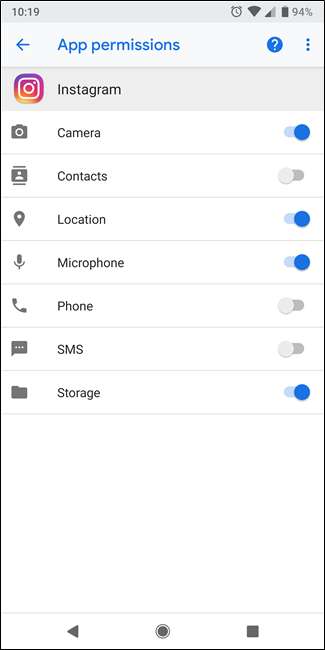
A więc co się dzieje, gdy odmawia się uprawnień?
To dobre pytanie i niestety odpowiedź nie jest prosta. Może nic się nie wydarzy. Może wszystko zepsuje. Wszystko zależy od aplikacji, uprawnień i tego, do czego jest potrzebny dostęp.
Na przykład, jeśli pobierzesz aplikację aparatu, a następnie odmówisz jej uprawnień, aplikacja nie będzie działać zbyt dobrze - albo wcale.
Ale jeśli odmówisz tej samej aplikacji dostępu, powiedzmy, do Twojego kalendarza, prawdopodobnie nie będzie to aż tak wielka sprawa. Lokalizacja to kolejny dobry przykład, szczególnie w przypadku aplikacji aparatu - odmowa tego konkretnego uprawnienia niekoniecznie spowoduje uszkodzenie aplikacji, ale uniemożliwi aplikacji geotagowanie zdjęć. To może być coś, czego chcesz, ale nie musi.
Więc najlepszą rzeczą, jaką możesz zrobić, jest po prostu spróbować. Wyłącz uprawnienia i zobacz, co się stanie. Jest szansa, że będziesz mógł dalej korzystać z aplikacji bez żadnych problemów. Ale jeśli zauważysz, że niektóre rzeczy nie działają, będziesz wiedział, dlaczego.







